硬盘无法分区和格式化
无法分区和格式化可能是由于硬盘损坏、分区表错误或操作系统问题。
无法分区和格式化的问题可能由多种原因引起,包括硬件故障、操作系统问题、驱动程序错误或病毒感染等,以下是一些常见的解决方法:

-
检查硬件连接:确保硬盘与计算机之间的连接正确无误,如果使用的是SATA或IDE接口的硬盘,请检查数据线和电源线是否牢固连接,对于固态硬盘(SSD),请确保其SATA接口没有松动。
-
使用磁盘管理工具:在Windows操作系统中,您可以使用内置的磁盘管理工具来尝试修复分区表,打开“控制面板” > “系统和安全” > “管理工具” > “计算机管理”,然后选择左侧的“磁盘管理”,您可以尝试删除现有的分区并创建新的分区,这将删除所有数据,因此在执行此操作之前,请务必备份重要文件。
-
使用第三方软件:有许多第三方软件可以帮助您修复分区表或进行低级格式化,DiskGenius是一款免费的分区管理工具,它可以帮助您恢复丢失的分区、重建MBR(主引导记录)以及执行其他高级操作,在使用这些工具时,请务必遵循其说明,以避免进一步损坏硬盘。
-
更新驱动程序:有时,过时或损坏的驱动程序可能导致硬盘无法正常识别,请访问您的主板制造商的网站,下载并安装最新的SATA控制器驱动程序,如果您使用的是NVMe SSD,请确保安装了适用于您操作系统的NVMe驱动程序。
-
检查病毒和恶意软件:某些病毒和恶意软件可能会干扰硬盘的正常功能,运行全面的病毒扫描以排除此类问题的可能性,您可以使用Windows Defender或其他可靠的防病毒软件来完成此任务。

-
尝试不同的操作系统:如果您在Windows中遇到问题,可以尝试在其他操作系统(如Linux Live CD/USB)中访问硬盘,这有助于确定问题是否与特定操作系统有关。
-
联系专业技术支持:如果以上方法均无效,建议您联系专业的数据恢复服务或技术支持人员寻求帮助,他们可能有更专业的工具和技术来处理复杂的硬盘问题。
-
考虑更换硬盘:在某些情况下,即使经过多次尝试,硬盘仍然无法正常工作,这可能是由于硬件故障导致的,在这种情况下,您可能需要购买一个新的硬盘来替换旧的硬盘。
-
注意备份数据:在进行任何可能导致数据丢失的操作之前,请务必备份重要文件,无论是使用外部硬盘、云存储还是其他备份方法,都应确保您的数据安全无虞。
-
了解风险:在尝试上述任何操作之前,请了解可能存在的风险,使用第三方软件可能会导致数据丢失或隐私泄露;更新驱动程序可能会引入不稳定因素;而更换硬盘则意味着您将失去原有硬盘上的所有数据,请务必谨慎行事,并在必要时寻求专业建议。
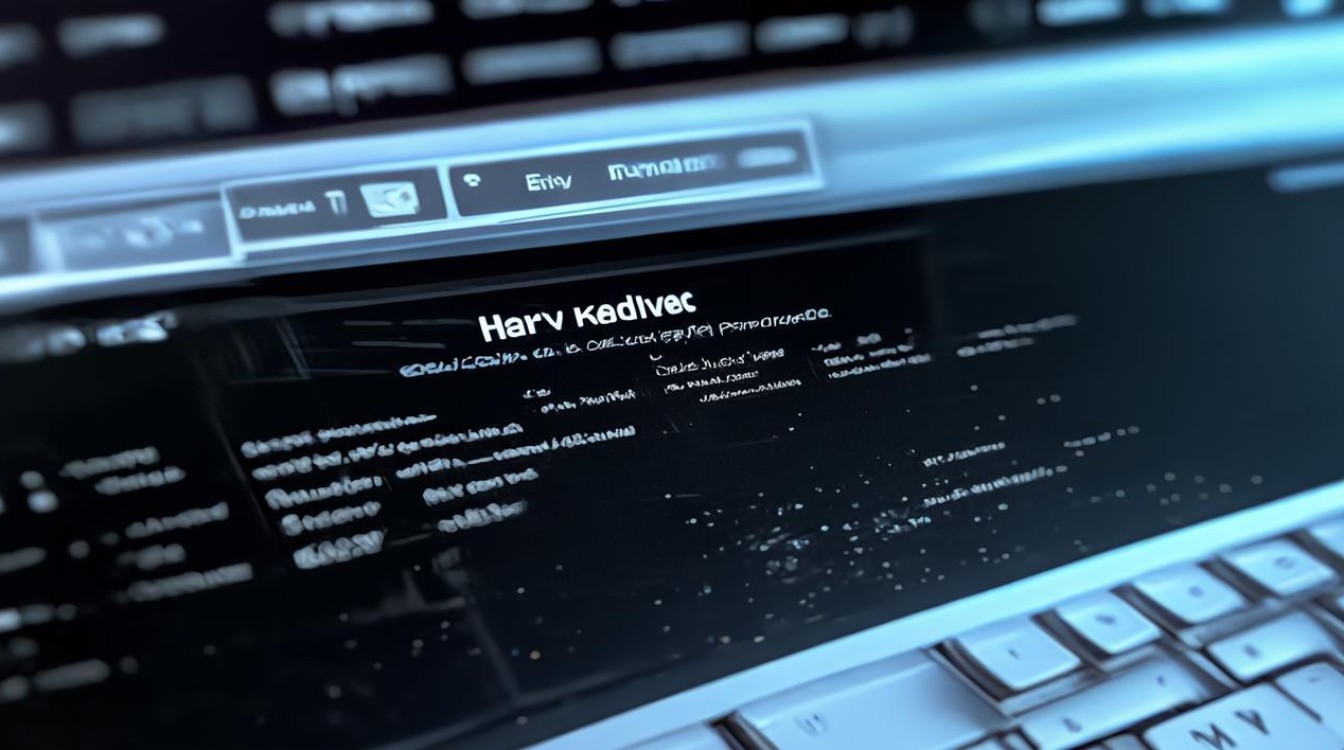
相关问答FAQs:
Q1: 如果硬盘无法分区和格式化,我应该怎么做? A1: 请检查硬盘与计算机之间的连接是否正确无误,尝试使用Windows内置的磁盘管理工具来修复分区表,如果这不起作用,可以使用第三方软件如DiskGenius来尝试恢复丢失的分区或重建MBR,请确保您的驱动程序是最新的,并且没有病毒或恶意软件干扰硬盘的功能,如果以上方法均无效,请联系专业技术支持寻求帮助。
Q2: 硬盘无法分区和格式化的原因有哪些? A2: 硬盘无法分区和格式化的原因可能有很多,包括但不限于硬件故障、操作系统问题、驱动程序错误或病毒感染等,在某些情况下,可能是由于硬盘上的物理损坏或逻辑错误导致的。
版权声明:本文由 芯智百科 发布,如需转载请注明出处。







 冀ICP备2021017634号-12
冀ICP备2021017634号-12
 冀公网安备13062802000114号
冀公网安备13062802000114号